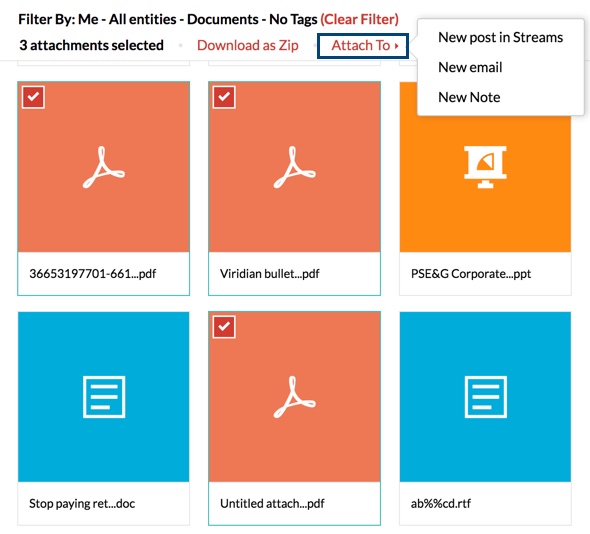添付ファイルのビューアー
添付ファイルのビューアーでは、受信したすべての添付ファイルを1つの場所でまとめて表示できます。添付ファイルのビューアーは、、多数のメールと転送によって乱雑に並んだ添付ファイルの問題を主に解決します。
集約ビュー
添付ファイルのビューアーは、すべてのアプリケーションからのメールを1か所に統合します。メールで受信したもの、ストリーム経由で共有しているもの、タスクやメモに追加されたものを問わず、添付ファイルを集約ビューで表示できます。 ファイルは種類ごとに見やすく並べられます。
- 画像
- 文書
- メディアファイル
- 圧縮ファイル
- その他の種類
添付の操作:
添付ビューアーから添付ファイルに特定の操作をかんたんに実行できます。
添付ファイルは初期設定ではサムネイルとして表示されます。メールボックスの右隅から、[一覧表示]または[サムネイル表示]を選択してください。
リンク付きメールを開封 - このオプションを使用して、添付ファイルに関連するメール/タスク/投稿を開くことができます。

添付して新しいメールを送信 - メールで添付ファイルを送信する場合は、このオプションを使用できます。
添付ファイルのビューアーから添付ファイルをドラッグして[作成]領域に直接ドロップし、新しいメールに添付することもできます。

さらに、添付ファイルのダウンロード、ストリーム投稿またはメモへの添付ファイルの追加、添付ファイルの非表示や印刷、添付ファイルのクラウドへの追加を行うオプションがあります。

ファイルのプレビュー:
任意のサムネイルを選択すると、添付ファイルをプレビューできます。添付ファイル全体をダウンロードしなくても、直接プレビューできます。また、添付ファイルが文書/スプレッドシートまたはプレゼンテーションの場合、組み込みのZoho Writer/Sheet/Showのアプリケーションを使用して添付ファイルを直接表示できます。

ビデオやオーディオファイルの添付ファイルを受信した場合、添付ファイルのビューアーを使用してメディアファイルを直接プレビューすることもできます。圧縮ファイルとその他の特定タイプのファイルを表示する場合にのみ、それらのファイルをダウン読み込む必要があります。このような添付ファイルはプレビューできません。
クイックアクション:
添付ファイルをお気に入りとしてマーク、リンクされたメールを直接開く、添付ファイルを含む新しいメールを送信、ファイルをクラウドにアップロード、サムネイルビュー自体から添付ファイルにタグを追加の各操作を実行できます。
クイックアクションはすべて、[添付ファイルのプレビュー]モードでも使用できます。さらに、送信者からの他の添付ファイルを検索してリスト表示したり、[プレビュー]モードから同じ種類の添付ファイルをすべてリスト表示したりできます。

添付ファイルの共有
[添付ファイルのビューアー]ウィンドウから複数の添付ファイルを選択し、Zoho Mailの他のアプリケーションで共有できます。
添付ファイルを共有する手順:
- Zoho Mailアカウントで添付ファイルのビューアーを開いてください。
- 共有する添付ファイルを選択してください。
- 上部のメニューの[添付先]オプションをクリックしてください。
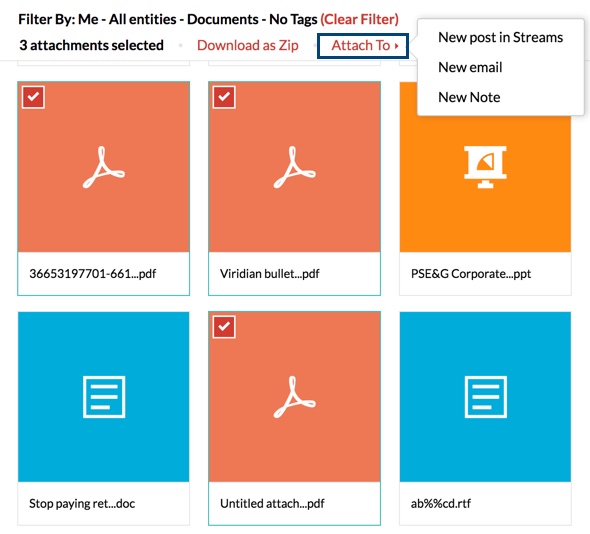
- これらの添付ファイルをストリーム投稿と共有する場合は、[ストリームの新しい投稿]を選択してください。メッセージを投稿する前に、投稿内容を入力したり、他のオプションを選択したりできます。
- [新しいメール]を選択すると、その添付ファイルがメール作成ツールで開きます。
- 添付ファイルを新しいメモに追加する場合は、[新しいメモ]オプションを選択できます。さらにメモを編集して、好みに合わせて設定できます。
また、添付ファイルのビューアーから複数の添付ファイルを選択し、上部のメニューから[Zipとしてダウンロード]オプションをクリックして、複数の添付ファイルをダウン読み込むこともできます。
添付ファイルのフィルター
添付ファイルのビューアーのアプリケーションには組み込みのフィルターがあります。このフィルターを使用して条件を設定すると、添付ファイルを抽出してかんたんに見つけることができます。これらの条件は、さまざまな項目に基づいて設定できます。
添付ファイルをフィルター処理する手順:
- 添付ファイルのビューアー画面の右上隅にある[フィルター]アイコンをクリックしてください。
- 各項目の下のフィルター条件を設定してください。
- 特定グループからの添付ファイルを検索する場合は、[グループ]セクションで対応するグループを選択してください。
- [添付ファイル共有に使用した項目]セクションで、添付ファイルの共有にメール、メモ、その他の項目のいずれを使用したかを選択してください。
- [添付ファイルの種類]セクションで、検索する文書の種類を選択してください。
- 必要な添付ファイルにタグを付けた場合は、[タグ]ドロップダウンからタグを選択するとフィルター処理がかんたんにできます。
- 必要な条件を設定したら、[フィルター]をクリックしてください。
- このフィルターのカテゴリーに該当する添付ファイルが表示されます。